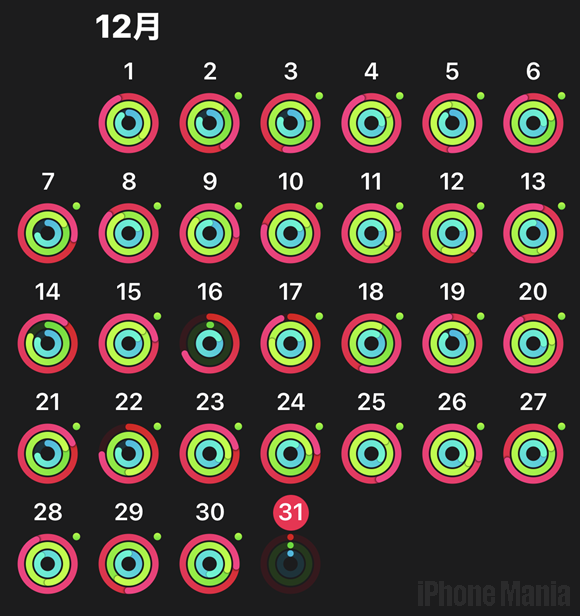【Tips】Apple Watchのアクティビティゴール目標を変更する方法

目次
Apple Watchのアクティビティゴールの数字目標を変更したい
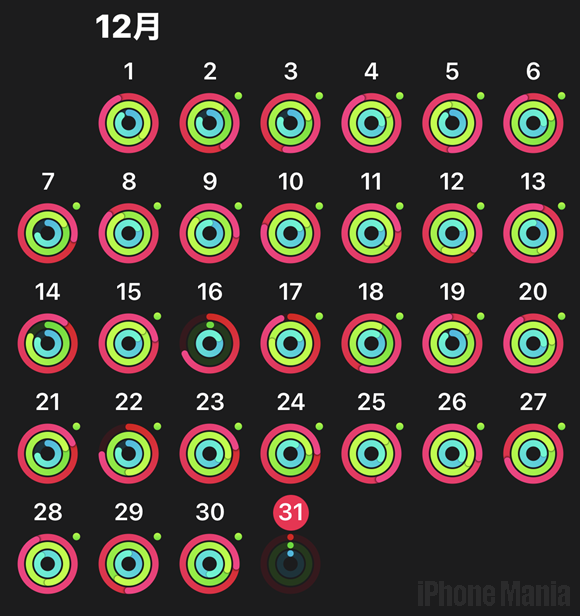

Apple Watchで計測できる「アクティビティ」では、毎日どの程度動いているかを示すムーブ、運動しているかを示すエクササイズ、立っているかを示すスタンドの3種類のゴール目標が設定されています。
このゴール目標は、Apple Watch上のアクティビティアプリでいつでも変更できます。ムーブゴールやエクササイズゴールは達成できるものの、スタンドゴールが達成できないなどといった場合に、自分の運動量に応じたゴール目標に変更するのがおすすめです。
アクティビティのゴール目標を変更する手順
1
Apple Watchでアクティビティアプリを開く
 Apple Watchのアプリ一覧やメイン画面から、アクティビティアプリを起動します
画像は筆者の画面例です。このタイプの表示の場合は、右下のアクティビティリングをタップします
Apple Watchのアプリ一覧やメイン画面から、アクティビティアプリを起動します
画像は筆者の画面例です。このタイプの表示の場合は、右下のアクティビティリングをタップします
2
「ゴールを変更」をタップする
 アクティビティアプリを起動したら、下へスワイプします
アクティビティアプリを起動したら、下へスワイプします
 「ゴールを変更」をタップしましょう
「ゴールを変更」をタップしましょう
3
3種のゴール目標を確認、変更する
 ゴール目標の変更は、ムーブゴール、エクササイズゴール、スタンドゴールを順番に設定できます
ムーブゴールは10キロカロリーから設定できます。目標値を設定したら「次へ」をタップします
ゴール目標の変更は、ムーブゴール、エクササイズゴール、スタンドゴールを順番に設定できます
ムーブゴールは10キロカロリーから設定できます。目標値を設定したら「次へ」をタップします
 エクササイズゴールは10分から設定できます。目標値を設定したら「次へ」をタップします
エクササイズゴールは10分から設定できます。目標値を設定したら「次へ」をタップします
 スタンドゴールは6時間から設定可能です。目標値を設定したら「OK」をタップすると完了です
スタンドゴールは6時間から設定可能です。目標値を設定したら「OK」をタップすると完了です